
Bitmiş görüntü, farkı göstermek için kısmen maskelenmiştir.
Resim Kredisi: Adobe'nin izniyle görüntü.
Dergi fotoğraflarında gördüğünüz parlak ten sadece stüdyo kalitesinde aydınlatma sayesinde değil, aynı zamanda bir fotoğraf rötuş işleminin sonucu, Photoshop'ta uygulanan bir filtre ile tek bir katman kullanarak kendinizi çoğaltabilirsiniz. CC. İsteğe bağlı olarak, efekti yalnızca görüntünün bölümlerine uygulamak için katmanı maskeleyebilirsiniz; işlem cildi biraz koyulaştırdığından, işiniz bittikten sonra ortaya çıkan görüntüyü aydınlatmak da isteyebilirsiniz.
Cilt Glow Efektini Ekleme
Aşama 1
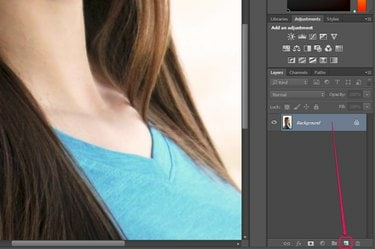
Arka plan katmanını çoğaltma.
Resim Kredisi: Adobe'nin izniyle görüntü.
Resminizi Photoshop'ta açın. Katmanlar bölmesinde, çoğaltmak için "Arka Plan" katmanını "Yeni Katman" düğmesine sürükleyin.
Günün Videosu
Adım 2

Çoğaltılan katman için karıştırma modunu değiştirme.
Resim Kredisi: Adobe'nin izniyle görüntü.
Katmanlar bölmesindeki açılır menüyü kullanarak yeni oluşturulan katmanın karıştırma modunu "Yumuşak Işık" olarak ayarlayın.
Aşama 3

Gauss Bulanıklığı seçeneğinin görünür olduğu Filtre menüsü.
Resim Kredisi: Adobe'nin izniyle görüntü.
"Filtre"yi tıklayın, fareyle "Bulanıklaştır"ın üzerine gelin ve "Gauss Bulanıklığı"nı seçin.
4. Adım

Gauss Bulanıklığı ayarlarını düzenleme.
Resim Kredisi: Adobe'nin izniyle görüntü.
Aracın resminiz üzerindeki etkisini görebilmek için "Önizleme" onay kutusunun etkinleştirildiğinden emin olun. Bu katmanı bulanıklaştırmak, görüntüdeki çizgileri yumuşatarak parlayan cilt yanılsaması verir; efekt, bulanıklık miktarına bağlı olarak değişir. Tüm görüntülerle çalışacak bir değer yoktur, bu nedenle bir sonuç bulana kadar "Yarıçap" kaydırıcısını ayarlayın. beğenin ve ardından "Tamam" ı tıklayın. Resminizin genel görünümünden memnunsanız, durdurabilirsiniz. Burada.
Işığı Görüntünün Parçalarından Kaldırma
Aşama 1

Katmanlar bölmesindeki "Katman Maskesi Ekle" düğmesi.
Resim Kredisi: Adobe'nin izniyle görüntü.
Katmanlar bölmesinde "Katman Maskesi Ekle" düğmesini tıklayın. Bunu yapmak, otomatik olarak ön plan ve arka plan renklerinizi sırasıyla siyah ve beyaza ayarlar.
Adım 2

Fırça ön ayarı seçici açılır menüsü.
Resim Kredisi: Adobe'nin izniyle görüntü.
Fırça aracına geçmek için "B"ye basın ve Seçenekler çubuğundaki açılır menüyü kullanarak "Yumuşak Fırça" ön ayarını seçin.
Aşama 3
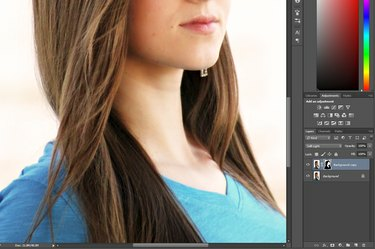
Saçın ve giysilerin üzerine gizlenmiş parıltı katmanıyla maskeli görüntü.
Resim Kredisi: Adobe'nin izniyle görüntü.
Parlama efektini kaldırmak istediğiniz görüntünün alanlarına karşılık gelen katmanın kısımlarını gizlemek için katman maskesini siyahla boyayın. Örneğin fotoğraftaki kişinin saçı, kıyafeti veya gözleri için bunu yapmak isteyebilirsiniz. Fırçanın boyutunu küçültmek için "[" ve artırmak için "]" düğmesine basın; Katmanın istemediğiniz bir bölümünü yanlışlıkla gizlerseniz, ön plan ve arka plan renklerini değiştirmek için "X"e basın ve katman maskesini beyazla boyayın.
Görüntüyü Parlatma
Aşama 1
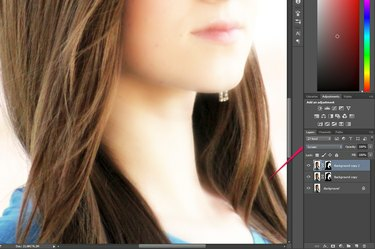
Yeni oluşturulan katmanın "Ekran" olarak ayarlandığı Katmanlar bölmesi.
Resim Kredisi: Adobe'nin izniyle görüntü.
Katmanı çoğaltın ve yeni oluşturulan katmanın karıştırma modunu "Ekran" olarak ayarlayın.
Adım 2

Bazı aşırı parlak sorunlu alanları gösteren, üst katmanda ayarlanmış opaklığa sahip görüntü.
Resim Kredisi: Adobe'nin izniyle görüntü.
Katmanın opaklığını, görüntünüz için uygun bir değere düşürün. Çoğu görüntü için bu, iyi görünen bir şey bulana kadar sadece bir deneme meselesidir. Bu değeri bulduğunuzda işiniz biter.
Ancak görüntünüzde ışık ve gölge arasında çok fazla kontrast varsa, görüntünün tamamının iyi görünmesini sağlayan bir opaklık değeri bulamayabilirsiniz. Bu durumda, görüntünün gölgeli, daha koyu alanları istediğiniz gibi görünene kadar opaklığı ayarlayın. Artık görüntüde aşırı parlak ışık alanlarıyla kaldınız.
Aşama 3

Aşırı parlak alanların daha koyu olması için maskelenmiş bitmiş görüntü.
Resim Kredisi: Adobe'nin izniyle görüntü.
İkinci bölümü atladıysanız ve zaten bir tane yoksa, katmana bir katman maskesi ekleyin. Yumuşak siyah bir fırça kullanarak, görüntünün çok parlak olan kısımlarının üzerine katman maskesini boyayın - bu, katmanı bu alanlarda gizleyerek onları etkili bir şekilde koyulaştırır.




